Installation Nextcloud mit pgsql13 als Datenbank-Container
Mit den nachfolgenden Schritten können Sie eine neue Nextcloud Instanz auf einem Server mit dem Datenbank-Container pgsql13 installieren.
1. Stellen Sie sicher dass ihr LogoDIDACT Server mindestens die Puppet-Version 1.4.0 besitzt. Dies ist für eine Aktivierung des Datenbank-Containers pgsql13 notwendig.
2. Aktivieren Sie die Container nextcloud-g1 , pgsql13 und falls gewünscht den collabora-g1 Container in der guest.conf im Puppeteer Container:
Ergänzen Sie die guest.conf um folgende Einträge:
Ensure running
[Guest pgsql13]
Ensure running
# Falls gewünscht
[Guest collabora-g1]
Ensure running
# Falls noch nicht vorhanden und Nextcloud
# im Internet freigeschaltet werden soll
[Guest rev-proxy]
Ensure running
Übernehmen Sie die Änderungen ins Git mit folgenden Befehlen:
root@puppeteer:/etc/logodidact # git add .
root@puppeteer:/etc/logodidact # git commit -am "Aktivierung von Nextcloud und Collabora in der guest.conf."
3. Kopieren Sie die Konfigurationsdateien nextcloud-g1.yaml und ggf. collabora.yaml aus dem Template-Verzeichnis:
Bei einer Nextcloud Nutzung mit Collabora kopieren Sie die beiden Dateien mit folgenden Befehl:
Sollten Sie nur die Nextcloud (ohne Dokumentenserver Collabora) nutzen wollen, führen Sie folgenden Befehl aus:
4. (Führen Sie diesen Schritt nur durch, wenn Sie Collabora nutzen möchten) Bearbeiten Sie die collabora-g1.yaml und tauschen Sie in Zeile 2 den Platzhalter "ShortName" gegen den Shortname Ihrer Schule aus.
- nextcloud.ShortName.logoip.de
5. Bearbeiten Sie die nextcloud-g1.yaml und fügen Sie die ersten beiden Abschnitte hinzu, um pgsql13 als Datenbank-Host festzulegen.
Passen Sie außerdem in den späteren Abschnitten die Platzhalter "ShortName" auf den Shortname Ihrer Schule an.
admin-user: ncadmin
database-host: &dbhost pgsql13
database-name: &dbname nextcloud
database-user: &dbuser nextcloud
data-dir: /var/lib/nextcloud
ld_nextcloud::db:
server: *dbhost
ld_nextcloud::config::system:
trusted_domains:
- nextcloud.ShortName.logoip.de
ld_nextcloud::config::app:
richdocuments.wopi_url:
value: 'https://collabora.ShortName.logoip.de'
6. Übernehmen Sie die Änderungen ins Git:
root@puppeteer:/etc/logodidact # git add .
root@puppeteer:/etc/logodidact # git commit -am "nextcloud-g1.yaml angepasst."
Damit die Nextcloud-Installation in nextcloud-g1 erfolgreich abgeschlossen werden kann muss davor ein prun in pgsql13 durchgeführt werden, damit dort eine nextcloud-Datenbank erstellt wird.
7. (Führen Sie diesen Schritt nur durch, wenn Sie Nextcloud und ggf. Collabora im Internet freigeben möchten) Damit die Nextcloud von außen erreichbar wird, müssen Sie den Rev-Proxy Container aktiviert haben und folgende Einträge in der revproxy.conf setzen:
Wechseln Sie in den Puppeteer:
Fügen Sie folgende Zeilen in die revproxy.conf ein und tauschen die Platzhalter "SCHULKUERZEL" durch den jeweiligen Shortname Ihrer Schule:
Url https://nextcloud
# Falls gewünscht
[ReverseProxy collabora.SCHULKUERZEL.logoip.de]
Url https://collabora
Übernehmen Sie die Änderungen ins Git:
root@puppeteer:/etc/logodidact # git add .
root@puppeteer:/etc/logodidact # git commit -am "revproxy.conf um Einträge für Nextcloud und Collabora ergänzt."
9. Nun sollten Sie Zertifikate für die Nextcloud und evlt. Collabora Adressen beantragen. Hier gibt es je nach verwendetem Programm (acmetool & acme.sh) zwei Wege:
acmetool
Wechseln Sie in den puppeteer Container:
Fordern Sie die Zertifikate für die Nextcloud und Collabora Adressen mit folgendem Befehl an (Ersetzen Sie "SCHULKUERZEL" mit dem jeweiligen Shortname):
# Falls gewünscht
root@puppeteer:~ # acmetool want collabora.SCHULKUERZEL.logoip.de
acme.sh
Wechseln Sie in den puppeteer Container:
Wechseln Sie im puppeteer Container in die Umgebung für das Verwalten der Zertifikate:
Beantragen Sie ein neues Zertifikat mit folgendem Befehl (Ersetzen Sie "SCHULKUERZEL" mit dem jeweiligen Shortname):
# Falls gewünscht
le-acme@puppeteer:~ $ issue collabora.SCHULKUERZEL.logoip.de
10. Um Nutzern Zugriff auf die Nextcloud zu ermöglichen, muss in der LogoDIDACT-Console eine Rolle mit dem Namen "ld-sg-nextcloud" erstellen werden.
Fügen Sie Benutzer der Rolle ld-sg-nextcloud hinzu. Nur Nutzer in dieser Gruppe können sich später an der Nextcloud-Plattform anmelden. Es kann bis zu 5 Minuten dauern, bis die Aktivierung bei Änderungen vollzogen ist.
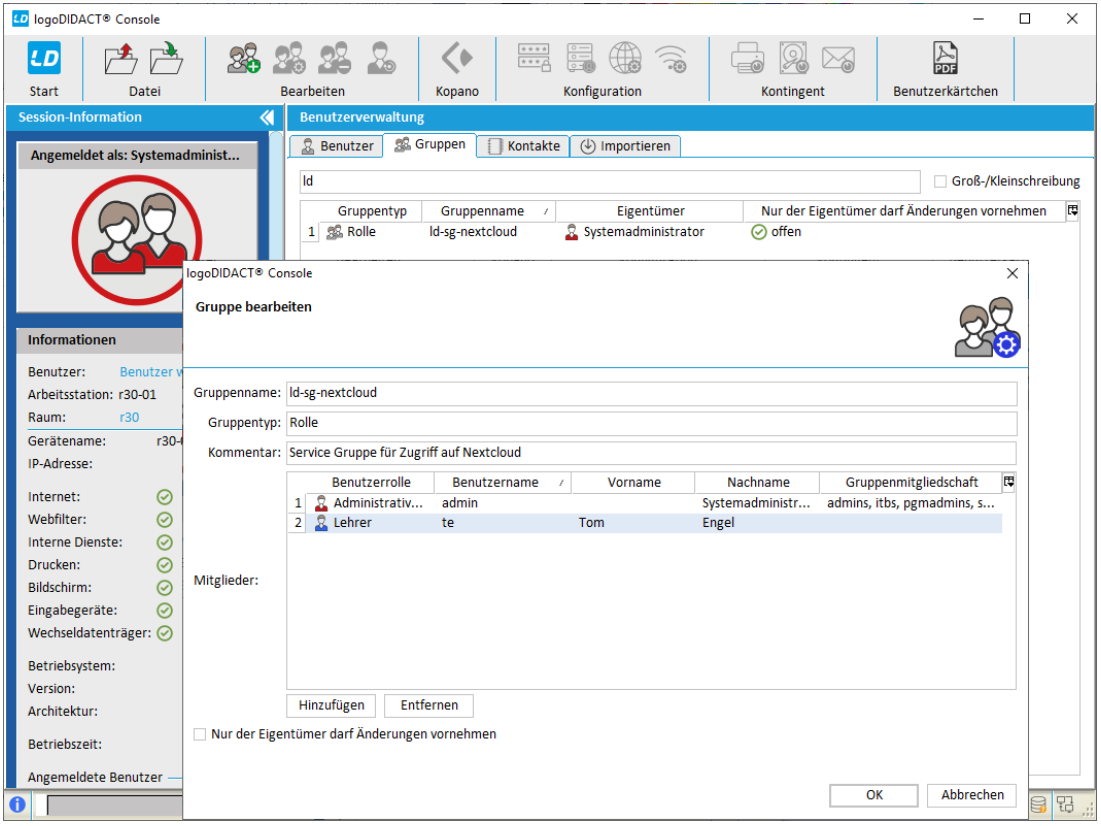
11. Zu guter Letzt können Sie die Anmeldung wie folgt überprüfen:
Rufen Sie in ihrem Browser folgende Adresse auf (Ersetzen Sie "SCHULKUERZEL" durch den Shortname):
Melden Sie sich mit einem zulässigen Benutzer an, der im vorherigen Schritt als Mitglied zur Gruppe ld-sg-nextcloud hinzugefügt wurde:
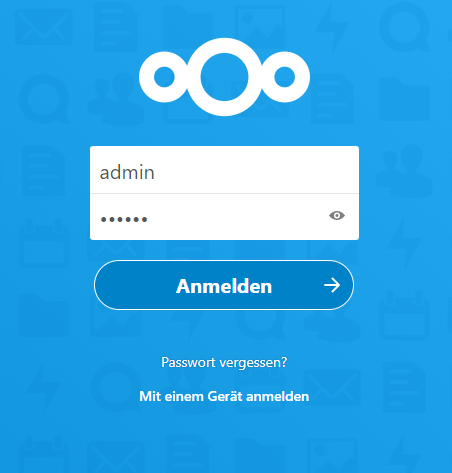
Nach geglücktem Login-Vorgang stehen im Reiter "Dateien" automatisch die Dateien & Freigaben des Servers zur Verfügung, um die persönlichen Dokumente zu erreichen.
